Oggigiorno, grazie ai miglioramenti tecnologici, la maggior parte delle persone può ritrovarsi a guardare i display dei propri smartphone o tablet per ore alla volta. A causa dell'opzione di visualizzazione mentre procedi, qualsiasi forma di visione domestica di DVD o dischi sembra essere un elemento sottovalutato ora. Anche se sta diventando meno diffuso, ci sono ancora una serie di ragioni per cui potresti volerlo masterizza file MP4 su dischi Blu-ray. Inoltre, avere film Blu-ray può darci un'esperienza più incredibile di guardare i nostri film preferiti. Ecco perché questo articolo ti servirà da guida attraverso il processo di masterizzazione istantanea di MP4 su disco Blu-ray per Windows, Mac e altre piattaforme.
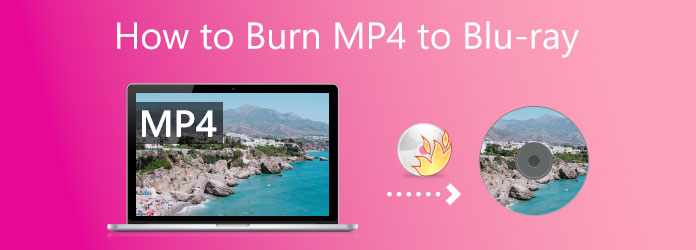
- Parte 1. Preparazione prima di masterizzare MP4 su Blu-ray
- Parte 2. Come masterizzare MP4 su Blu-ray con Blu-ray Master Blu-ray Creator
- Parte 3. Come masterizzare MP4 su Blu-ray con VLC Media Player
- Parte 4. Come convertire MP4 in Blu-ray online
- Parte 5. Domande frequenti su come masterizzare MP4 su Blu-ray
Parte 1. Preparazione prima di masterizzare MP4 su Blu-ray
Quando inizieremo a convertire liberamente MP4 in Blu-ray, avremo bisogno di questi semplici preparativi per rendere la procedura fattibile. Inizieremo dando un nome ai dischi riscrivibili che possiamo utilizzare per masterizzare i file MP4 che desideriamo avere Raggio blu produzione; quindi, se hai intenzione di avere un disco Blu-ray, dobbiamo assicurarci che il nostro computer disponga dell'unità ottica Blu-ray.
Inoltre, conoscere il disco compatibile per il processo ci fa sapere come procedere per fornire la soluzione per i computer che non dispongono di un'unità Blu-ray sul proprio sistema. Acquistare un'unità ottica Blu-ray esterna è il modo più semplice, perché devi solo collegarla al computer e inserire un disco Blu-ray vuoto. Inoltre, l'installazione di un'unità Blu-ray interna sul tuo computer è solo a pochi passi. Si prega di consultare i passaggi che è possibile eseguire di seguito:
Passo 1.Nel primo passaggio, spegni l'alimentazione del computer prima di iniziare. Quindi, rimuovi lentamente il Copertura dell'unità dal tuo computer. Dobbiamo solo ricordarci che devi girarlo tutte le volte che lo facciamo noi finché non si spezza.

Passo 2.Ora è il momento di installare il file Guidare sul tuo computer. Questa procedura potrebbe variare a seconda del dispositivo, perché alcuni PC richiedono una vite per motivi di sicurezza e bloccaggio, mentre altri modelli di computer no. Per evitare problemi, dobbiamo solo sistemare correttamente il Drive.
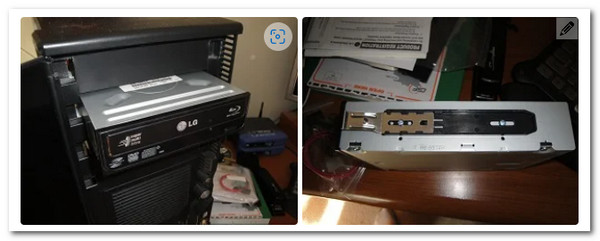
Passaggio 3.Successivamente, i cavi devono essere collegati affinché il driver funzioni correttamente. Di conseguenza, dobbiamo individuare la linea a forma di L e collegarla a Guidare . Successivamente, dobbiamo trovare il cavo SATA tra l'hardware e collegarlo al scheda madre del tuo dispositivo informatico.

Passaggio 4.Passiamo ora al Cavo di alimentazione SATA. Dobbiamo collegarlo all'interno del tuo Drive, come abbiamo fatto nella fase precedente. Questo filo è spesso rosso e più critico di quello precedente. Infine, quando hai finito, accendi il computer e avvia il processo di masterizzazione seguendo le istruzioni riportate al punto successivo.

Parte 2. Come masterizzare MP4 su Blu-ray con Blu-ray Master Blu-ray Creator
Dopo aver appreso queste informazioni, vedremo come utilizzare queste funzionalità per rendere la masterizzazione di MP4 su Blu-ray il più semplice possibile. Master Blu-ray Creatore Blu-ray È consigliato per masterizzare facilmente vari file digitali su dischi Blu-ray, incluso il formato MP4. Grazie alla configurazione intuitiva, è possibile inserire più file video nel software e masterizzarli insieme. È inoltre disponibile una finestra di anteprima nell'area corretta per visualizzare gli effetti video. Inoltre, offre funzioni di editing che consentono di ottimizzare gli effetti video prima della masterizzazione. Le istruzioni sono elencate di seguito e ora è possibile iniziare a utilizzare questo software offline.
Download gratuito
Per Windows
Download sicuro
Passo 1.Prepara il tuo disco vuoto e inseriscilo nell'unità Blu-ray che abbiamo installato in precedenza. Considera il tipo di disco che abbiamo presentato in precedenza e saremo autorizzati a procedere con il processo.
Passo 2.Avvia l'eccellente software Blu-ray Creator sul tuo computer e vai al file Aggiungere i file pulsante nell'angolo in alto a sinistra dell'interfaccia utente. Ora puoi scegliere quali file multimediali MP4 masterizzare su Blu-ray.

Passaggio 3.Dopodiché, ci consentirà di visualizzare i file multimediali MP4 caricati sulla timeline del programma. Utilizzando Modificare nella casella degli strumenti della scheda, è possibile eseguire attività specifiche di manipolazione multimediale per migliorare l'MP4 prima di crearlo come Blu-ray.
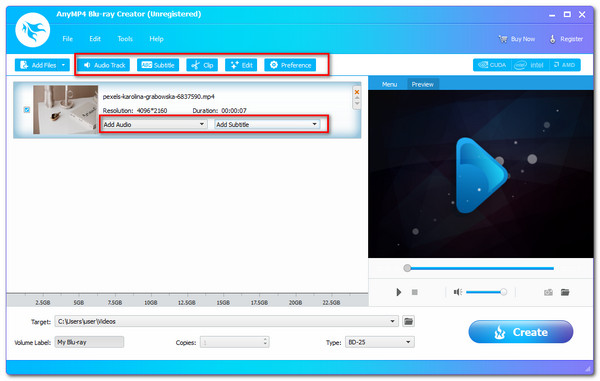
Passaggio 4.Se i tuoi file MP4 sono pronti per essere masterizzati in Blu-ray dopo averli modificati, fai clic su Creare pulsante per avviare il processo di masterizzazione di MP4 su Blu-ray.

Passaggio 5.Attendi B;u-ray Creator mentre il file MP$ viene elaborato. Quindi, osserva il risultato successivo.
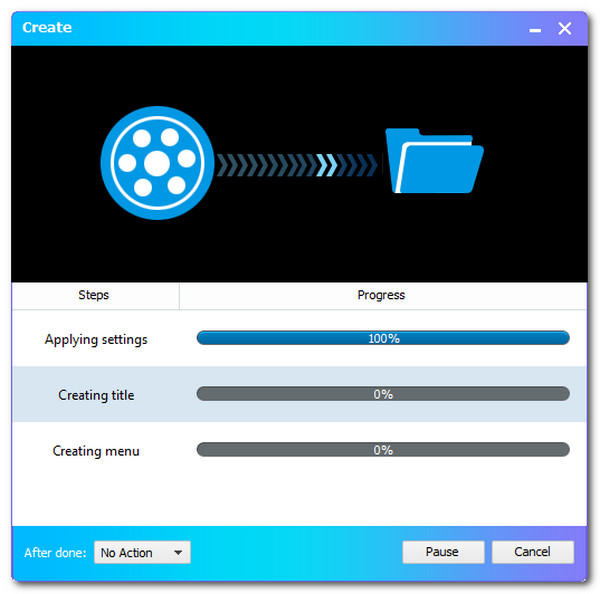
Per più Convertitore da MP4 a Blu-ray, puoi fare riferimento a questo post.
Recensione dell'utente
• In genere gli utenti apprezzano l'interfaccia intuitiva del software, soprattutto i principianti.
• Molte persone elogiano le ricche funzionalità di personalizzazione della masterizzazione Blu-ray.
• Alcuni pensano che manchino funzionalità avanzate per la personalizzazione approfondita delle tracce audio.
• Sebbene sia principalmente noto per la masterizzazione di file MP4 e AVI, ImgBurn può essere utilizzato anche come software di base Convertitore da MPEG a Blu-ray se configurato correttamente.
Parte 3. Come masterizzare MP4 su Blu-ray con ImgBurn
ImgBurn è un'applicazione gratuita, leggera e versatile per la masterizzazione di dischi ottici, ampiamente nota per la sua affidabilità nella masterizzazione di dischi Blu-ray. Pur non essendo una suite di authoring video completa, eccelle nella sua funzione principale: la scrittura di file e cartelle pre-preparati, come un'immagine ISO o una struttura di file Blu-ray completa, su un disco vuoto. Il suo punto di forza risiede nella semplicità e nell'efficacia, che lo rendono la scelta ideale per gli utenti che hanno già i propri contenuti video formattati correttamente e necessitano semplicemente di uno strumento per eseguire il processo di masterizzazione fisica.
Passo 1.Aprire il programma ImgBurn. Dal menu principale, selezionare 'Scrivere file/cartelle su disco'.
Nota: È disponibile solo per Windows e provalo alternative a ImgBurn per Mac per masterizzare MP4 su Blu-ray su Mac.
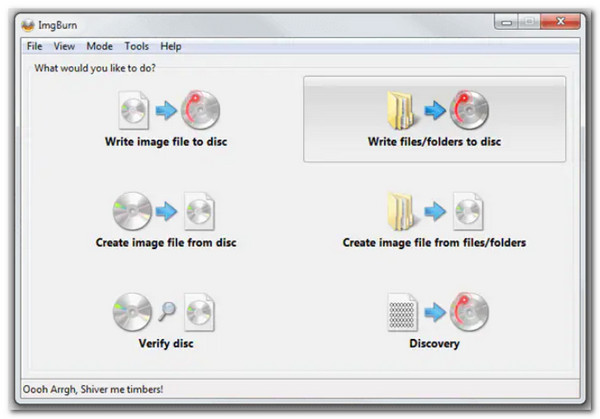
Passo 2.Nel 'Fonte', clicca sull'icona della cartella gialla con la lente d'ingrandimento. Vai alla cartella principale che contiene i tuoi file MP4 e selezionala.
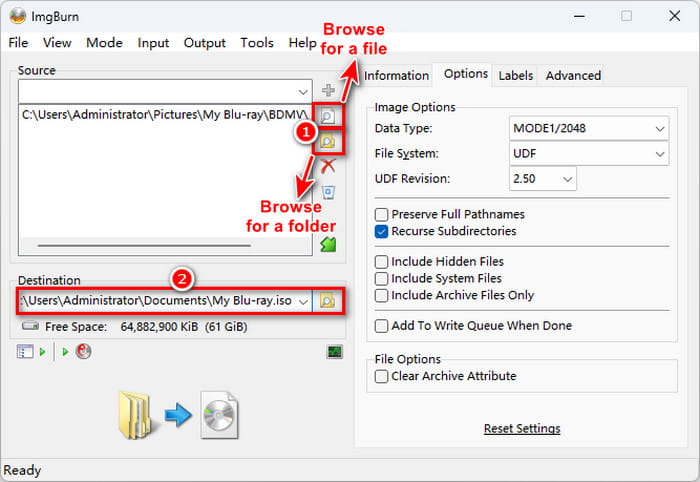
Passaggio 3.Inserisci un disco Blu-ray vuoto (BD-R o BD-RE) nel masterizzatore del computer. Assicurati che l'unità sia selezionata nell'elenco Destinazione sezione. Fare clic su 'Scrivere' (l'icona di una cartella che va su un disco) per avviare il processo di masterizzazione.
Nota: Il processo di masterizzazione avrà inizio. Una finestra di registro fornirà aggiornamenti in tempo reale sullo stato di avanzamento.

Recensione dell'utente
• ImgBurn è apprezzato per le sue molteplici modalità: lettura, scrittura, compilazione e verifica.
• ImgBurn rimane un freeware, il che rappresenta un grande vantaggio per gli utenti che desiderano uno strumento di masterizzazione potente senza dover pagare per un software premium.
• È stato segnalato che alcune vecchie versioni contengono adware.
Parte 4. Come convertire MP4 in Blu-ray online
Il processo di conversione da MP4 a Blu-ray tramite uno strumento online non è possibile perché mancano sempre le funzionalità necessarie. Tuttavia, esiste un processo alternativo. Non sapevamo che convertire un MP4 in un formato simile al Blu-ray fosse possibile tramite uno strumento online. Questo significa convertire il nostro MP4 in M2TS, poiché M2TS è uno dei formati video più noti per i film in Blu-ray.
Convertio è uno degli straordinari strumenti di conversione online che può darci la possibilità di convertire un file MP4 in M2TS in modo da poter avere file Blu-ray. Si prega di consultare i passaggi che abbiamo di seguito per realizzarlo.
Passo 1.Per favore, lancia l'incredibile Convertio convertitore online utilizzando il browser Web e fare clic su Scegliere i file. Da lì potremo selezionare i file MP4 che vogliamo convertire in un Blu-ray con un contenitore video M2TS.
Passo 2.Ora possiamo vedere il file MP4 inserito nella timeline dello strumento online. Pertanto, è possibile modificare le informazioni multimediali facendo clic sull'icona Impostazioni.
Passaggio 3.Se ora hai terminato il processo di modifica, iniziamo ora la conversione premendo il pulsante Convertire pulsante. Attendi il processo finché non avrai l'output.
Successivamente, puoi riprodurre i file M2TS su a Lettore Bu-ray.
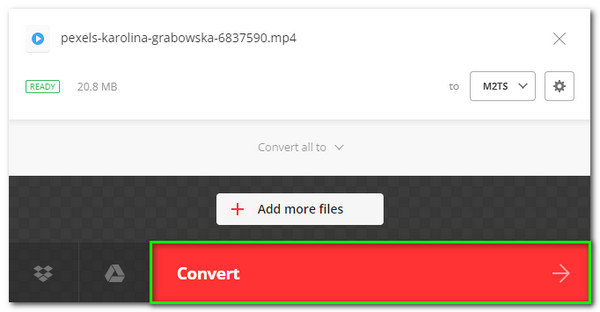
Recensione dell'utente
• Alcuni pensano che sia comodo per masterizzare i Blu-ray.
• Può gestire con facilità formati poco noti e conversioni di nicchia.
• Non può masterizzare direttamente film Blu-ray.
Parte 5. Domande frequenti su come masterizzare MP4 su Blu-ray
-
Cosa possiede la migliore qualità tra Digital HD e Blu-ray?
Il disco Blu-ray di base ha una risoluzione di 720P o 1080P. Inoltre, sono disponibili film Blu-ray 4K. Il Blu-ray 1080P ha una risoluzione di 1920x1080 pixel e un bitrate di 53,95 Mbit/s. Il Blu-ray ha spesso una qualità superiore rispetto all'HD digitale. Un Blu-ray 1080P offre un'esperienza visiva di gran lunga superiore rispetto a un DVD HD 1080P a causa delle differenze di bitrate e frame rate. Controlla questo post per vedere il differenze tra Blu-ray e DVD.
-
Qual è la definizione del formato file M2TS?
Il formato file contenitore Blu-ray Disc Audio-Video o BDAV e MPEG-2 Transport Stream o M2TS è noto con l'estensione file M2TS. Viene utilizzato per combinare audio, video e altri flussi. La sua base è il contenitore del flusso di trasporto MPEG-2. Questo formato contenitore viene spesso utilizzato per i video Blu-ray Disc e AVCHD ad alta definizione.
-
Quanto pesa un'ora di film Blu-ray con risoluzione 4K per l'archiviazione?
Un'ora di film 4K con risoluzione 4096 x 2160 equivale a circa 42 GB. Quindi, 25 ore o 1 ora al giorno equivalgono a circa 1 TB. Guardando questi, Il Blu-ray si muove in 4K richiede molto spazio sul disco rigido.
Conclusione
In conclusione, ora possiamo avere Film Blu-ray da un file MP4 Utilizzando i vari strumenti di masterizzazione Blu-ray. Possiamo vedere quanto sia facile da usare. Pertanto, ora possiamo utilizzare il processo senza problemi. Condividiamo ora queste informazioni con un amico che potrebbe averne bisogno o visitiamo il nostro sito web per ulteriori guide su come masterizzare un Blu-ray.
Altro da Blu-ray Master

